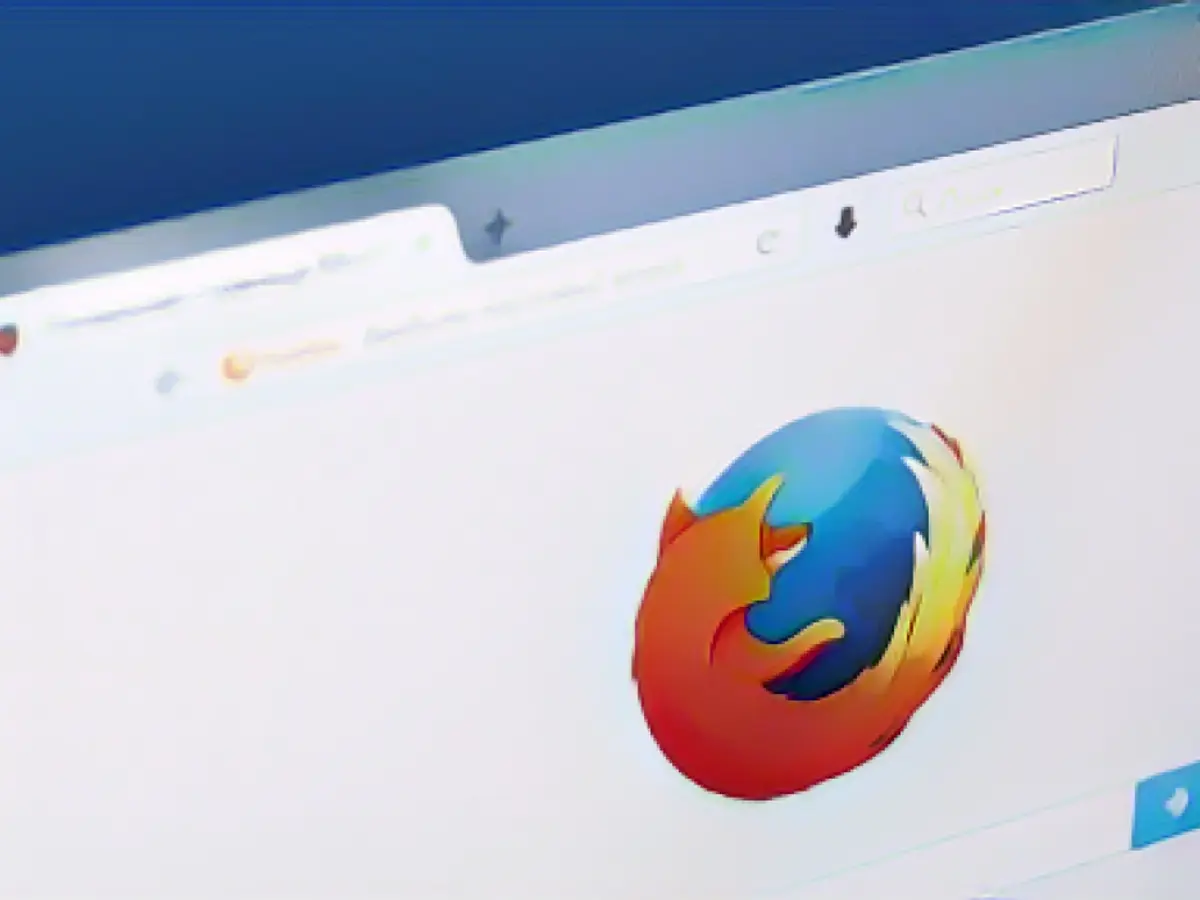Google'ın YouTube'u Yapay Olarak Yavaşlatması Nasıl Engellenir?
Görünüşe göre 2023, Google'ın YouTube'u kendi istediği şekilde kullanmanızı sağlamaya karar verdiği yıl.
İlk olarak şirket, YouTube'u reklam engelleyicilerle ziyaret eden izleyicilere karşı agresifleşmeye başladı. Kullanıcılar, YouTube'da reklam engelleyici kullanmamaları konusunda uyaran bir açılır pencere görerek başlıyor, ancak bunu kapatıp devam edebiliyorlar. Kısa bir süre sonra, en azından YouTube kullanıcının reklam engelleyicisini devre dışı bıraktığını algılayana kadar açılır pencere kapanmıyor.
Henüz herkes bu reklam engelleyici karşıtı stratejiyi deneyimlemiyor, ancak bu Google'ın onları koruduğu anlamına da gelmiyor. Şirket şimdi de Firefox ve Edge gibi Chrome olmayan tarayıcılarda YouTube hızını yavaşlatıyor gibi görünüyor.
YouTube yavaşlatması nasıl çalışıyor?
"Yapay yavaşlamayı" ilk fark eden Firefox, bir YouTube videosunun yüklenmesinin Mozilla'nın tarayıcısında beş saniye sürdüğünü, Google'da ise anında yüklendiğini bildirdi. Bu Reddit gönderisinde etkiyi iş başında görebilirsiniz: Bir Firefox kullanıcısı izlemek için Linus Tech Tips videosuna tıklıyor, ardından video sayfası nihayet yüklenene kadar beş saniye boyunca boş bir ekrana bakıyor.
Bu önizleme videosundan bile bunun sıradan bir yavaş ağ bağlantısı sorunu olmadığı anlaşılıyor. Bu bağlamda, YouTube'un hemen yüklenmesini engelleyen bir şey olduğunu anlayabilirsiniz. YouTube nihayet yüklendiğinde, bunu oldukça hızlı bir şekilde yapıyor.
Bu etkinliğin Edge'de de gerçekleştiğine dair raporlar var, ancak uBlock Origin kullandığım her iki tarayıcıda da bu sorunla karşılaşmadım.
Google tarayıcıları yavaşlattığını inkar etmiyor
Google,durumla ilgili basın taleplerine yanıt olarak, tarayıcıyı kasıtlı olarak yavaşlattığını doğrulamadı, ancak bunu inkar da etmedi. Aslında Google, YouTube'da reklam engelleyici kullanan izleyicilerin sorunlarla karşılaşabileceğini doğruladı:
Google'ın açıklaması çoğunlukla daha önce duyurduğu reklam engelleme karşıtı çabalarına odaklanıyor. Ancak, bu yavaşlama sorunuyla ilgili sorulara yanıt olarak reklam engelleyicilerin kullanıcılara "optimumun altında görüntüleme" sağlayabileceğini söylemek belki de Google'ın bunu kasıtlı olarak yaptığını ima ediyor. Açıklamada, reklam engelleyicileri hangi tarayıcıyla kullanırsanız kullanın sorun olabileceği söyleniyor, ancak etkilenen kullanıcılar Chrome kullanırken herhangi bir yavaşlama olmadığını doğruluyor.
Firefox'ta YouTube gecikmesi nasıl durdurulur?
Bu nedenle, Firefox'ta bu sorunu çözmenin bir yolu, YouTube'un ilk etapta Chrome kullandığınızı düşünmesini sağlamaktır. İhtiyaç duyduğunuzda Firefox'u etkili bir şekilde Chrome'a dönüştürmek için kullanıcı aracısı değiştirme adı verilen bir işlemi kullanabilirsiniz.
Bunu yapmanın popüler yollarından biri User-Agent Switcher and Manager eklentisini kullanmaktır. Yüklendikten sonra eklentiyi açın, ardından listelenen Chrome sürümlerinden birini seçin ve Yenile düğmesine basın. Eklenti kullanıcı aracınızı otomatik olarak Chrome'a geçirir, böylece YouTube gibi sitelerde Google'ın tarayıcısını kullanıyormuş gibi gezinebilirsiniz. Ancak bu eklenti, birlikte kullandığınız her sitedeki tüm verilere erişim gerektirir ve bu da gizlilik açısından ideal değildir.
Kullanıcı aracınızı değiştirmenin daha güvenli bir yolu, bunu manuel olarak yapmaktır. Başlamak için yeni bir sekme açın, URL'ye about:config yazın ve Enter tuşuna basın. Açılan uyarıyı kabul edin, general.useragent.override yazın, String'e basın ve ardından (+) işaretine basın. Şimdi, bilgisayarınızda Chrome'u açın, "kullanıcı aracım" için bir arama yapın ve sonuçları kopyalayıp metin alanına yapıştırın. Bir kez daha Enter tuşuna basın ve Firefox tarayıcınız artık dünya genelinde Chrome gibi görünsün.
Burada yaptığınız kullanıcı aracısı tercihini silerek her zaman Firefox'a geri dönebilirsiniz. Özel bir kullanıcı aracısı kullandığınızda eklenti sitesi gibi Firefox özellikleri çalışmayacağı için bunu aklınızda bulundurun.
uBlock Origin'in geçici bir çözümü var
Kullanıcı aracısı değiştirme ile uğraşmak istemiyorsanız, bu uBlock Origin geçici çözümünü deneyebilirsiniz. Tarayıcınıza uBlock Origin yükledikten sonra, tarayıcınızı açın, Dashboard'u açın ve ardından Filtrelerim'e gidin. Aşağıdakileri alana yapıştırın:
Şimdi, Değişiklikleri uygula'ya basın ve gecikmenin hala devam edip etmediğini görmek için YouTube'u yeni bir pencerede açın.
Elbette bir alternatif de YouTube için reklam engelleyicileri devre dışı bırakmak veya YouTube Premium'a abone olmaktır, ancak bu makaleyi okuyorsanız, muhtemelen bu yollardan herhangi birine gitmek istemezsiniz.
Kaynak: aussiedlerbote.de